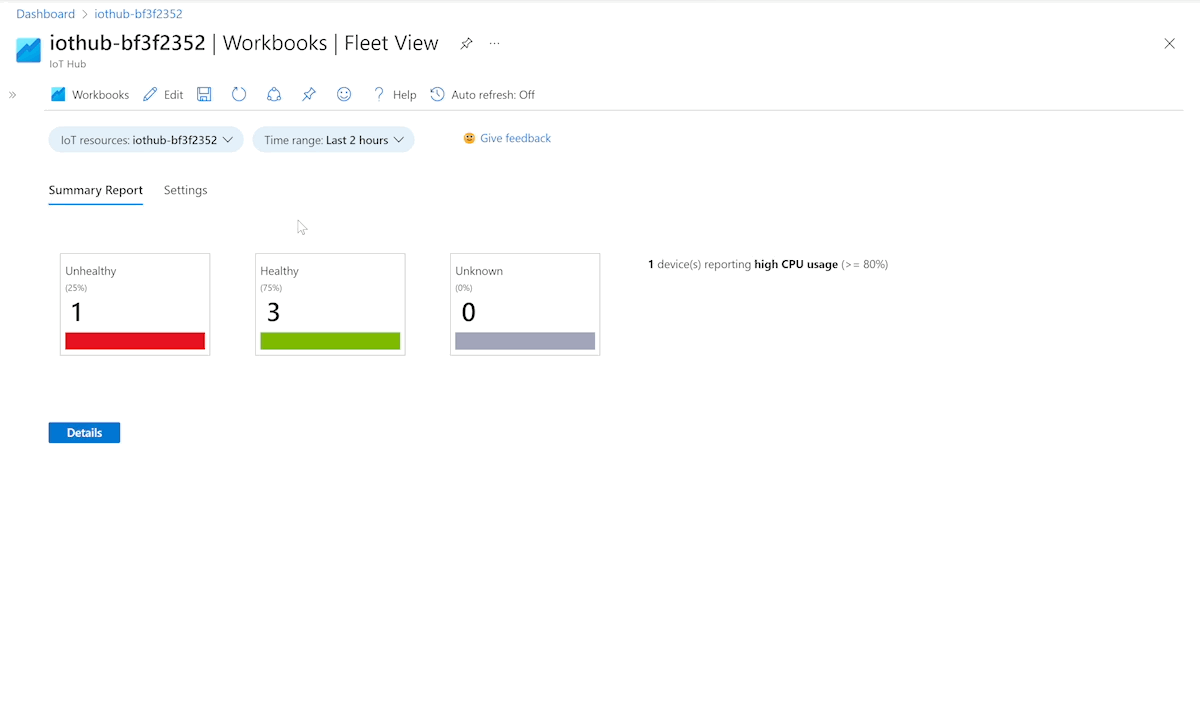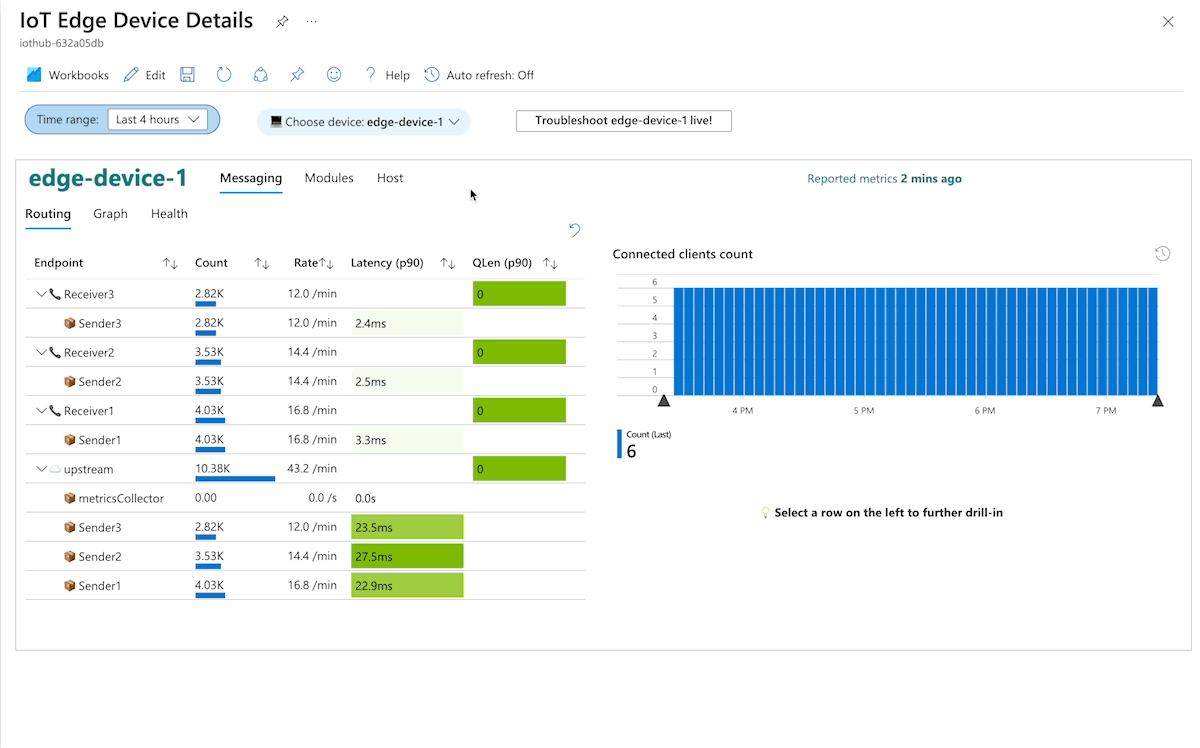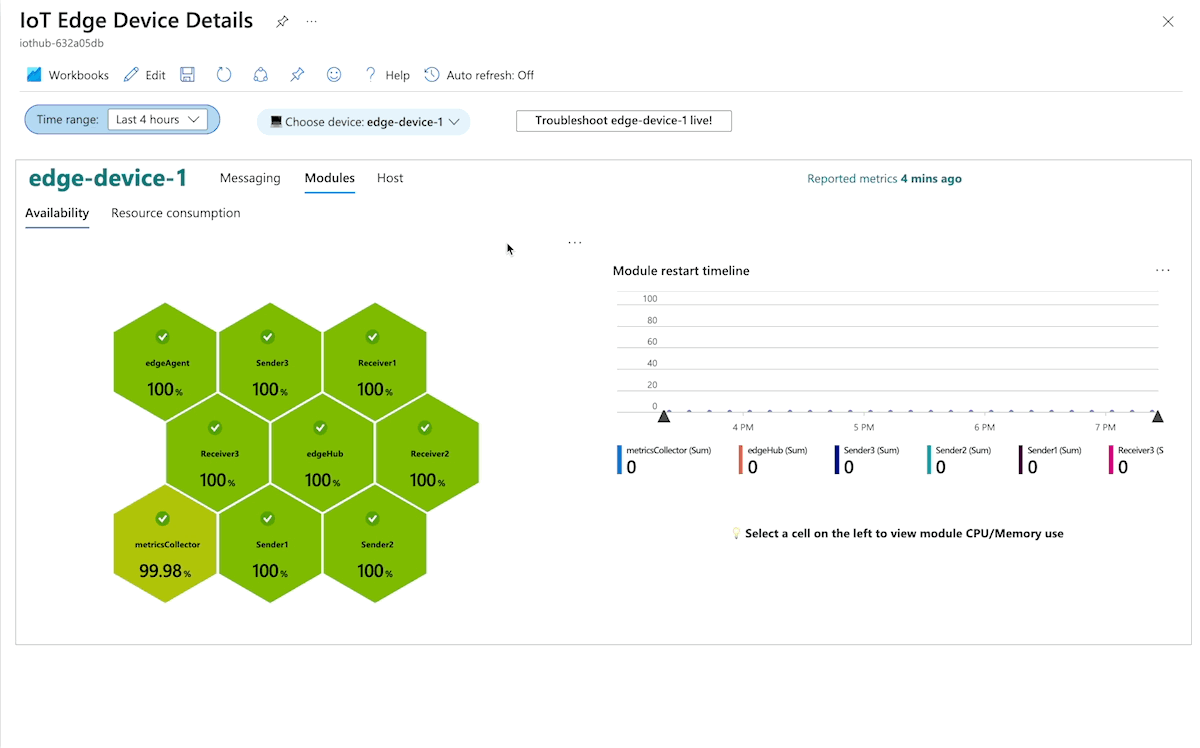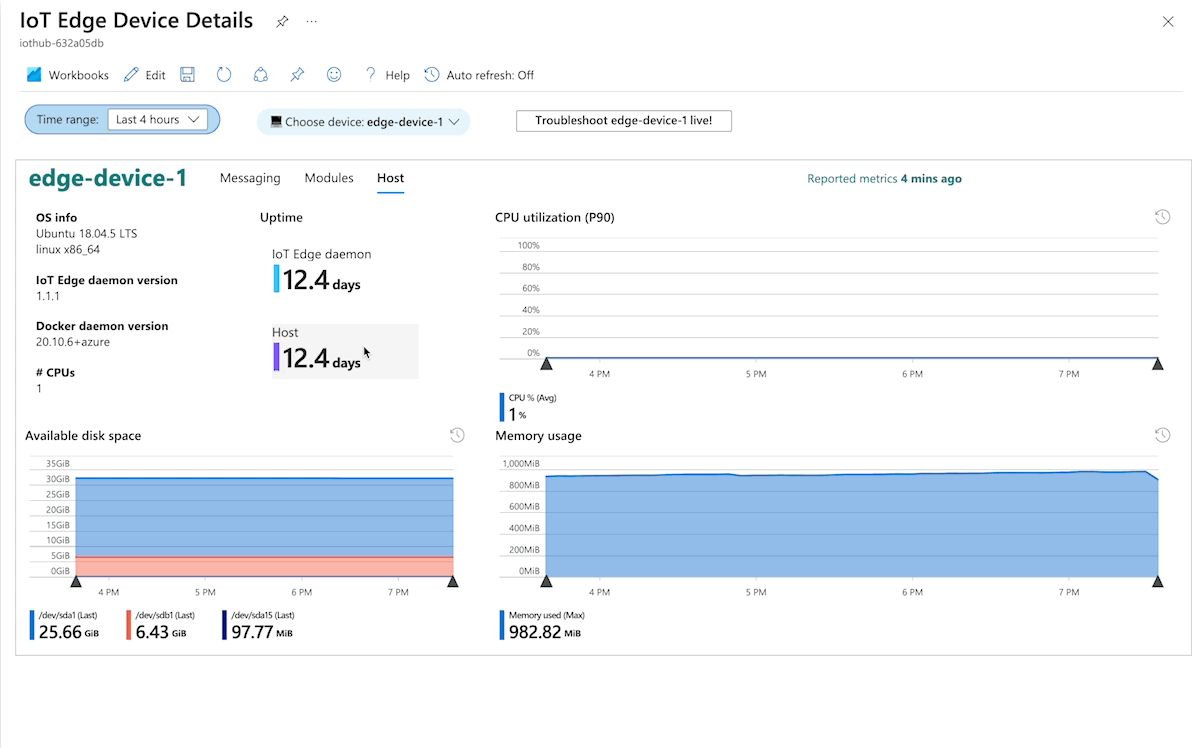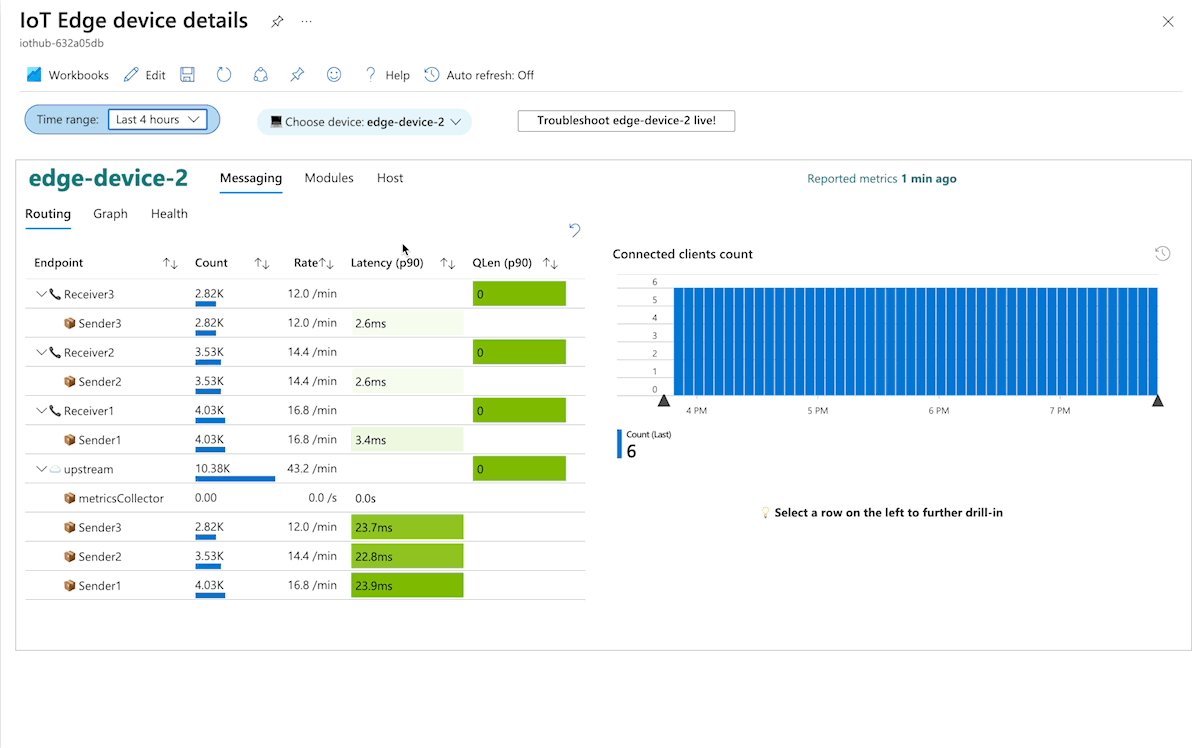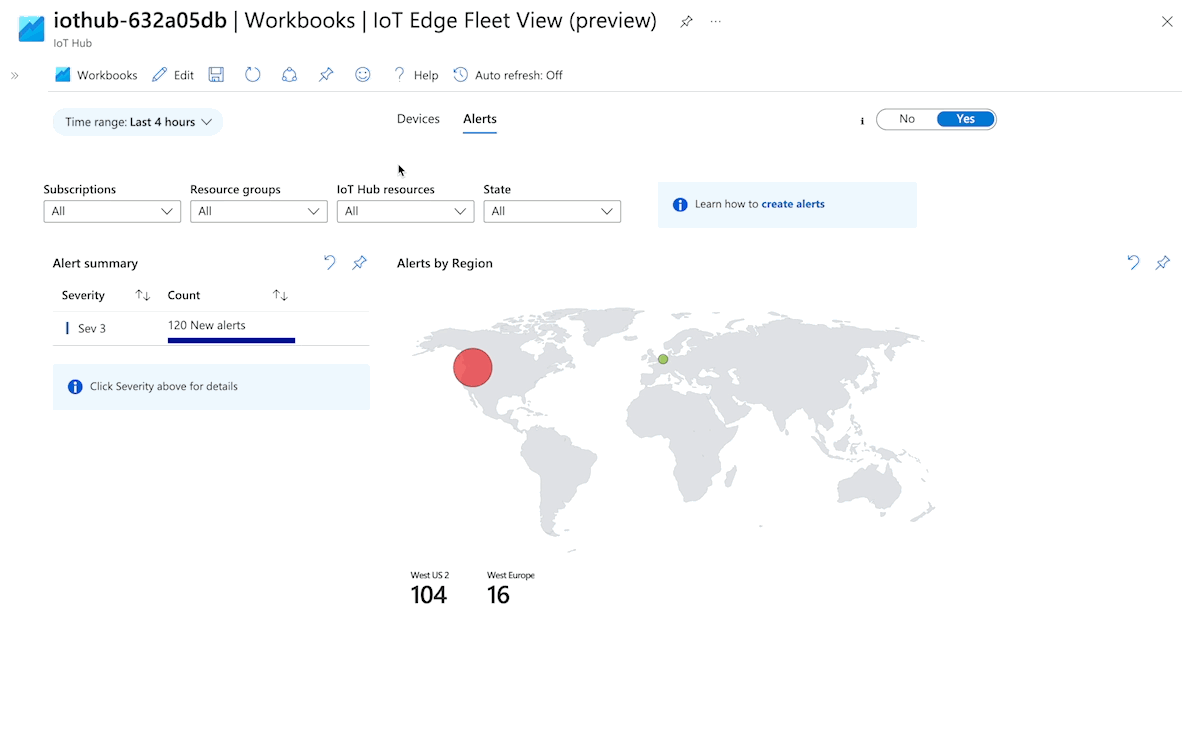Explore visualizações selecionadas no Azure IoT Edge
Aplica-se a:![]() IoT Edge 1.5
IoT Edge 1.5 ![]() IoT Edge 1.4
IoT Edge 1.4
Importante
IoT Edge 1.5 LTS e IoT Edge 1.4 LTS são versões suportadas. O IoT Edge 1.4 LTS termina a vida útil em 12 de novembro de 2024. Se tiver uma versão anterior, consulte Atualizar IoT Edge.
Você pode explorar visualmente as métricas coletadas de dispositivos IoT Edge usando pastas de trabalho do Azure Monitor. As pastas de trabalho de monitoramento selecionadas para dispositivos IoT Edge são fornecidas na forma de modelos públicos:
- Para dispositivos conectados ao Hub IoT, na página Hub IoT no portal do Azure, navegue até a página Pastas de Trabalho na seção Monitoramento .
- Para dispositivos conectados ao IoT Central, na página IoT Central no portal do Azure, navegue até a página Pastas de trabalho na seção Monitoramento .
As pastas de trabalho selecionadas usam métricas internas do tempo de execução do IoT Edge. Primeiro, eles precisam que as métricas sejam ingeridas em um espaço de trabalho do Log Analytics. Essas exibições não precisam de nenhuma instrumentação de métricas dos módulos de carga de trabalho.
Acessar pastas de trabalho com curadoria
As pastas de trabalho do Azure Monitor para IoT são um conjunto de modelos que você pode usar para visualizar as métricas do seu dispositivo. Eles podem ser personalizados para se adequar à sua solução.
Para acessar as pastas de trabalho selecionadas, use as seguintes etapas:
Entre no portal do Azure e navegue até seu aplicativo Hub IoT ou IoT Central.
Selecione Pastas de trabalho na seção Monitoramento do menu.
Escolha a pasta de trabalho que deseja explorar na lista de modelos públicos:
Visualização da frota: monitore sua frota de dispositivos em vários Hubs IoT ou Aplicativos Centrais e analise dispositivos específicos para obter um instantâneo de integridade.
Detalhes do dispositivo: visualize detalhes do dispositivo sobre mensagens, módulos e componentes de host em um dispositivo IoT Edge.
Alertas: visualize alertas acionados para dispositivos em vários recursos de IoT.
Use as seções a seguir para obter uma visualização do tipo de dados e visualizações que cada pasta de trabalho oferece.
Nota
As capturas de tela a seguir podem não refletir o design mais recente da pasta de trabalho.
Pasta de trabalho de exibição de frota
Por padrão, essa exibição mostra a integridade dos dispositivos associados ao recurso de nuvem IoT atual. Você pode selecionar vários recursos de IoT usando o controle suspenso no canto superior esquerdo.
Use a guia Configurações para ajustar os vários limites para categorizar o dispositivo como Íntegro ou Não Íntegro.
Selecione o botão Detalhes para ver a lista de dispositivos com um instantâneo das métricas principais agregadas. Selecione o link na coluna Status para exibir a tendência das métricas de integridade de um dispositivo individual ou o nome do dispositivo para exibir suas métricas detalhadas.
Pasta de trabalho de detalhes do dispositivo
A pasta de trabalho de detalhes do dispositivo tem três modos de exibição:
- O modo de exibição Mensagens visualiza as rotas de mensagens para o dispositivo e informa sobre a integridade geral do sistema de mensagens.
- A visualização Módulos mostra o desempenho dos módulos individuais em um dispositivo.
- A visualização Host mostra informações sobre o dispositivo host, incluindo informações de versão para componentes host e uso de recursos.
Alterne entre os modos de exibição usando as guias na parte superior da pasta de trabalho.
A pasta de trabalho de detalhes do dispositivo também se integra à experiência de solução de problemas baseada no portal IoT Edge. Você pode extrair logs ao vivo do seu dispositivo usando esse recurso. Acesse essa experiência selecionando o botão Solucionar problemas <de nome> do dispositivo ao vivo acima da pasta de trabalho.
O modo de exibição Mensagens inclui três subseções: detalhes de roteamento, um gráfico de roteamento e integridade das mensagens. Arraste e solte em qualquer gráfico de tempo para ajustar o intervalo de tempo global ao intervalo selecionado.
A seção Roteamento mostra o fluxo de mensagens entre os módulos de envio e os módulos de recebimento. Ele apresenta informações como contagem de mensagens, taxa e número de clientes conectados. Selecione um remetente ou recetor para aprofundar ainda mais. Clicar em um remetente mostra o gráfico de tendência de latência experimentado pelo remetente e o número de mensagens enviadas. Clicar em um recetor mostra a tendência de comprimento da fila para o recetor e o número de mensagens recebidas.
A seção Gráfico mostra uma representação visual do fluxo de mensagens entre módulos. Arraste e aplique zoom para ajustar o gráfico.
A seção Saúde apresenta várias métricas relacionadas à integridade geral do subsistema de mensagens. Analise progressivamente os detalhes se algum erro for observado.
Pasta de trabalho de alertas
Consulte os alertas gerados a partir de regras de alerta pré-criadas na pasta de trabalho Alertas. Esta vista permite-lhe ver alertas de vários Hubs IoT ou aplicações IoT Central.
Selecione uma linha de gravidade para ver os detalhes dos alertas. O link Regra de alerta leva você ao contexto de alerta e o link Dispositivo abre a pasta de trabalho de métricas detalhada. Quando aberta a partir desta vista, a pasta de trabalho de detalhes do dispositivo é ajustada automaticamente para o intervalo de tempo em torno de quando o alerta foi disparado.
Personalizar pastas de trabalho
As pastas de trabalho do Azure Monitor são muito personalizáveis. Você pode editar os modelos públicos para atender às suas necessidades. Todas as visualizações são orientadas por consultas Kusto Query Language centradas em recursos na tabela InsightsMetrics.
Para começar a personalizar uma pasta de trabalho, primeiro entre no modo de edição. Selecione o botão Editar na barra de menus da pasta de trabalho. As pastas de trabalho com curadoria fazem uso extensivo de grupos de pastas de trabalho. Talvez seja necessário selecionar Editar em vários grupos aninhados antes de poder exibir uma consulta de visualização.
Salve suas alterações como uma nova pasta de trabalho. Você pode compartilhar a pasta de trabalho salva com sua equipe ou implantá-la programaticamente como parte das implantações de recursos da sua organização.
Próximos passos
Personalize sua solução de monitoramento com regras de alerta e métricas de módulos personalizados.